
ルンバとiRobotアプリ
オフィスに自宅で使わなくなった古いルンバを設置していていました。一昨年まで使っていたのはカメラのついていない700シリーズで,ルンバ本体のボタン操作での日付設定と曜日毎のスケジュールができたモデルでした。2012年頃に買ったもので,毎日頑張って掃除をしてくれていたのですが,2023年の春頃に動かなくなってしまいました。
それと入れ替えるかたちで自宅のルンバを更新し,結局オフィスにはまたも払い下げのルンバを設置しました。2016年くらいに買った900シリーズで,この記事のトップ画像の機種です。
このモデルはスマートフォンのアプリから遠隔操作や監視ができるタイプで,本体には「掃除開始・停止」のCleanボタン,「ホームへ戻る」ためのDockボタン,「この場所を集中的に掃除する」Spotボタンの3つしか付いておらず,定期的な掃除のスケジュールなどはアプリを使わないと設定できません。すなわち,ルンバをインターネットに接続する必要があるわけです。まぁこれも時代の流れ。個人的には物理的なスイッチがある方が好みですが,部品コストの削減や開発期間の短縮なども考えると,ソフトウェアで対処するという方法は今後もしばらくはトレンドでありつづけるでしょう。
で当然なんですが,オフィスに持ち込んだ私物のルンバはセキュリティ上職場のネットワークに接続できない=インターネットに接続できないので,アプリを使った設定ができません。つまり700シリーズのときにはできていた「出勤前に一通りオフィスを掃除をしておく」といった定期清掃ができなくなっていました。時々,自宅にルンバを持ち帰って設定する,という手はあるのですが,ルンバを抱えて出勤する怪しい人にはなりたくありません。
それならばスマホのインターネット共有(Wi-Fi接続)をアクセスポイントにしてスマホのモバイル通信経由で接続すれば良いのでは?というアイデアを思いつくかもしれませんが,実際にはこれが一筋縄ではいきません。多分iRobot社的には親切でやってるんでしょうが,iRobotアプリでルンバをWi-Fi経由でインターネットに接続する方法が,なんとも迷惑な仕様なのです。その流れは以下の通りです。
ルンバをWi-Fiに接続するには、接続したいWi-Fi(SSID)に接続されているスマホかタブレット(以下,単に「端末」と呼びます)にインストールされたiRobotアプリが必要。
※1 ルンバに設定できるWi-Fi(SSID)は,その端末がつながっているWi-Fi(SSID)から変更できない。端末上のアプリから設定を進めるために,いったん端末のWi-Fi(SSID)をルンバのWi-Fi(SSID)に接続し,端末とルンバを1対1で接続する。
※2 ここで端末がWi-Fi経由でインターネットに端末に接続されていた場合,その端末はインターネットから切断される。ルンバに端末からアクセスポイントの情報が転送され,ルンバがインターネットにつながる。その後ルンバがサーバーとユーザー登録状況を確認する。
確認が終われば設定完了。端末はWi-Fi(インターネット)に接続しなおせる。その後は,端末上のアプリからインターネット経由でルンバの情報が見えるようになり,iRobotアプリでルンバをコントロールできるようになる。
どこが問題になるかと言うと「※1」の部分です。
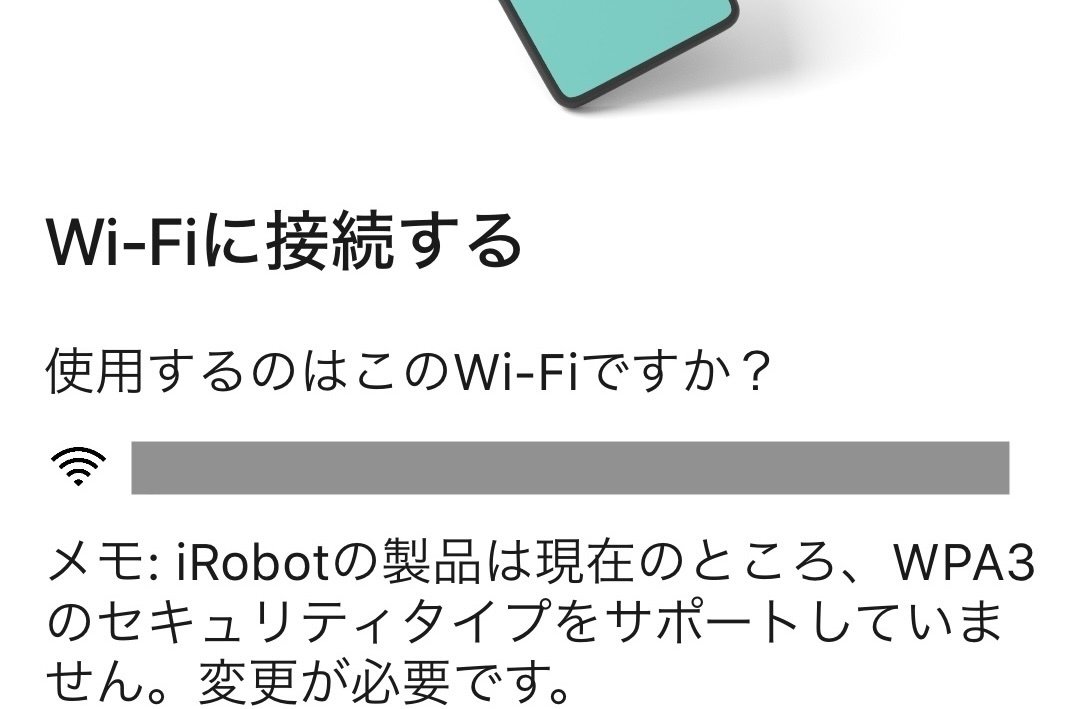
つまりインターネット共有を使ってルンバをインターネットに接続したいと思っても,その端末は自身のWi-Fi(アクセスポイント)に接続されていない(できない)ので,下のように「まずは端末をWi-Fiにつないでから出直してこい」という画面が表示されて設定を先に進めることができないのです。
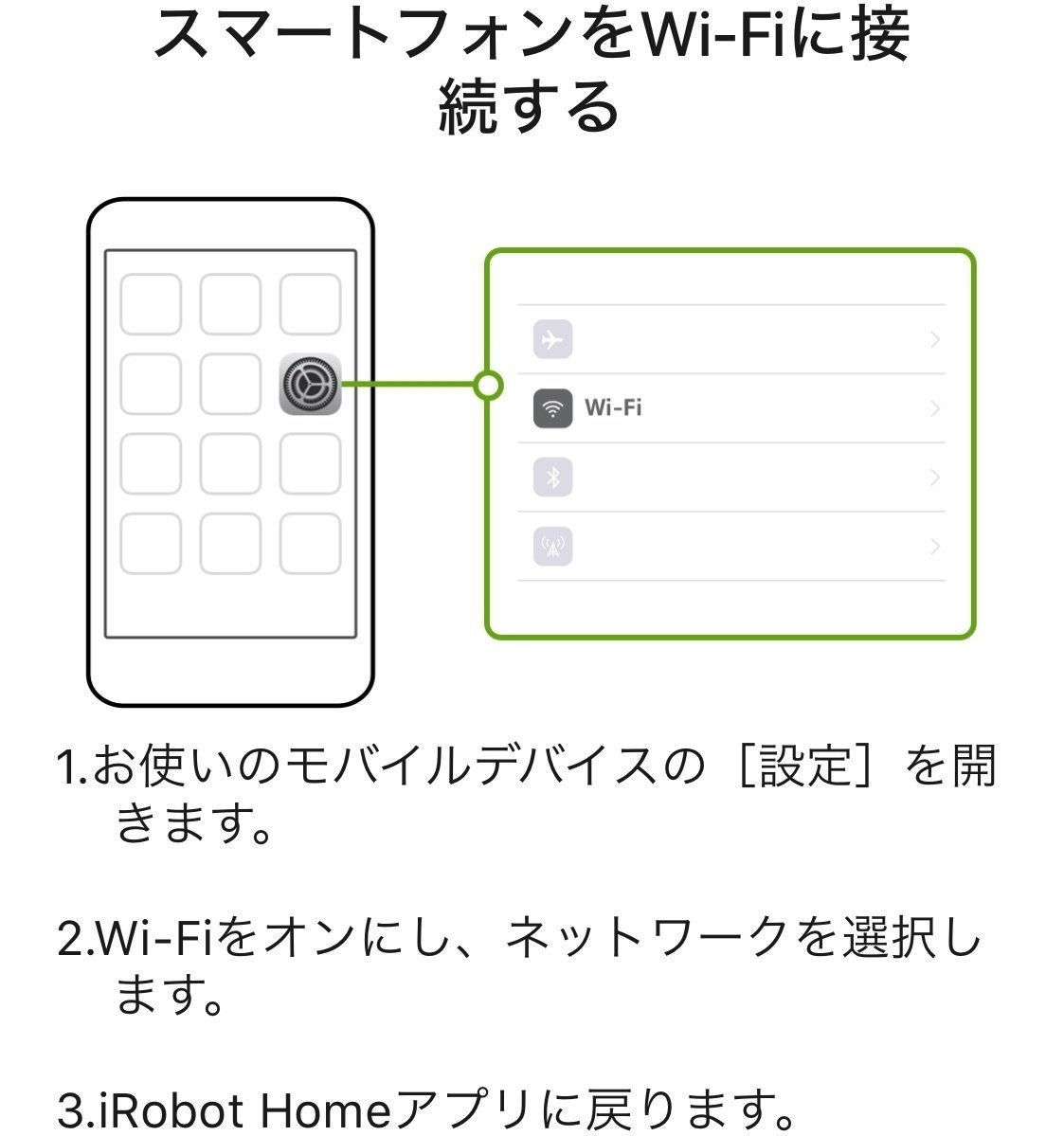
つまりどうあがいても,iRobotアプリを入れた端末とは別にWi-Fiのアクセスポイント(インターネットに接続されているもの)が必要なわけです。他のスマホアプリで操作できる市販のIoT機器はほぼ同じ手順で設定することになっているんですが,大抵は手動でSSIDを入力できます。代表例としてSwitchBotはアプリでの接続の流れがほぼ同じなんですがWi-Fi(SSID)を手動で設定できるんです。自宅のダイキンのエアコンも手動で設定できました。
さてどうやって解決したか,というと話は極めて単純なのですが,自宅に転がっていた古いandriodタブレット(バッテリが10分しか持たないので持ち運べない)にIRobotアプリをインストールし,iPhoneのインターネット共有をWi-Fiアクセスポイントに使ってルンバのスケジュール設定を終わらせましたとさ。
この記事が気に入ったらサポートをしてみませんか?
